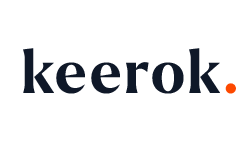Dans le cadre de la première automatisation, nous avons manipulé Power Automate en nous focalisant sur Microsoft Teams, Microsoft Planner et Microsoft Outlook. Comme tout type d’outil de ticketing, il est important de pouvoir tirer rapidement et efficacement des statistiques. Nous allons donc apprendre comment réaliser cela. J’étais particulièrement impatient d’écrire ce deuxième article, car nous rentrons dans le vif du sujet. Et surtout, nous allons nous attarder sur Excel ; ça va être un pur bonheur. Si – comme moi -, vous appréciez ce logiciel, qu’il est difficile de tarir votre soif d’apprentissage sur ce logiciel… Vous êtes tombés au bon endroit. Pas besoin d’être prolixe à propos d’Excel, nous visons un objectif : automatiser, automatiser, et encore automatiser. En rédigeant cet article, je me suis dit que cela pourrait être une bonne idée de proposer des niveaux d’automatisation – proportionnels aux compétences de chacun. Ainsi, avec le premier niveau, on restera assez en surface, avec un niveau d’analyse assez rudimentaire – mais efficace. Nous allons simplement réaliser des connexions grâce aux blocs Power Automate et notre fichier Excel. Après, nous créerons une feuille « Tableau de bord » pour saisir les traits les plus saillants des problématiques remontées dans notre outil de ticketing.
Power Automate et Excel : Créer un tableau de bord automatisé pour vos tickets
Besoin d'une automatisation complexe ?
Arrêtez dès maintenant de perdre du temps avec des tâches manuelles et confiez-nous votre projet d'automatisation. Keerok se tient à votre disposition pour concevoir une solution adaptée à vos besoins.

Vincent
Keerok agency founder